Androidでアプリをホーム画面に追加しよう
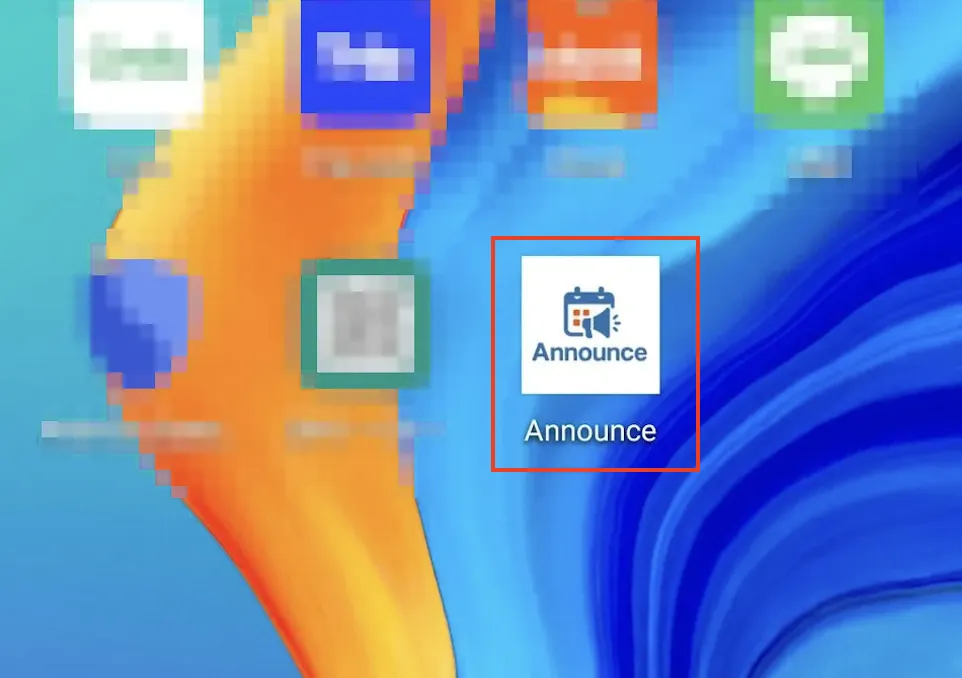
Announceをホーム画面に追加することで、アプリのように使えるようになります。
ここでは、Androidでの手順を詳しく解説します。
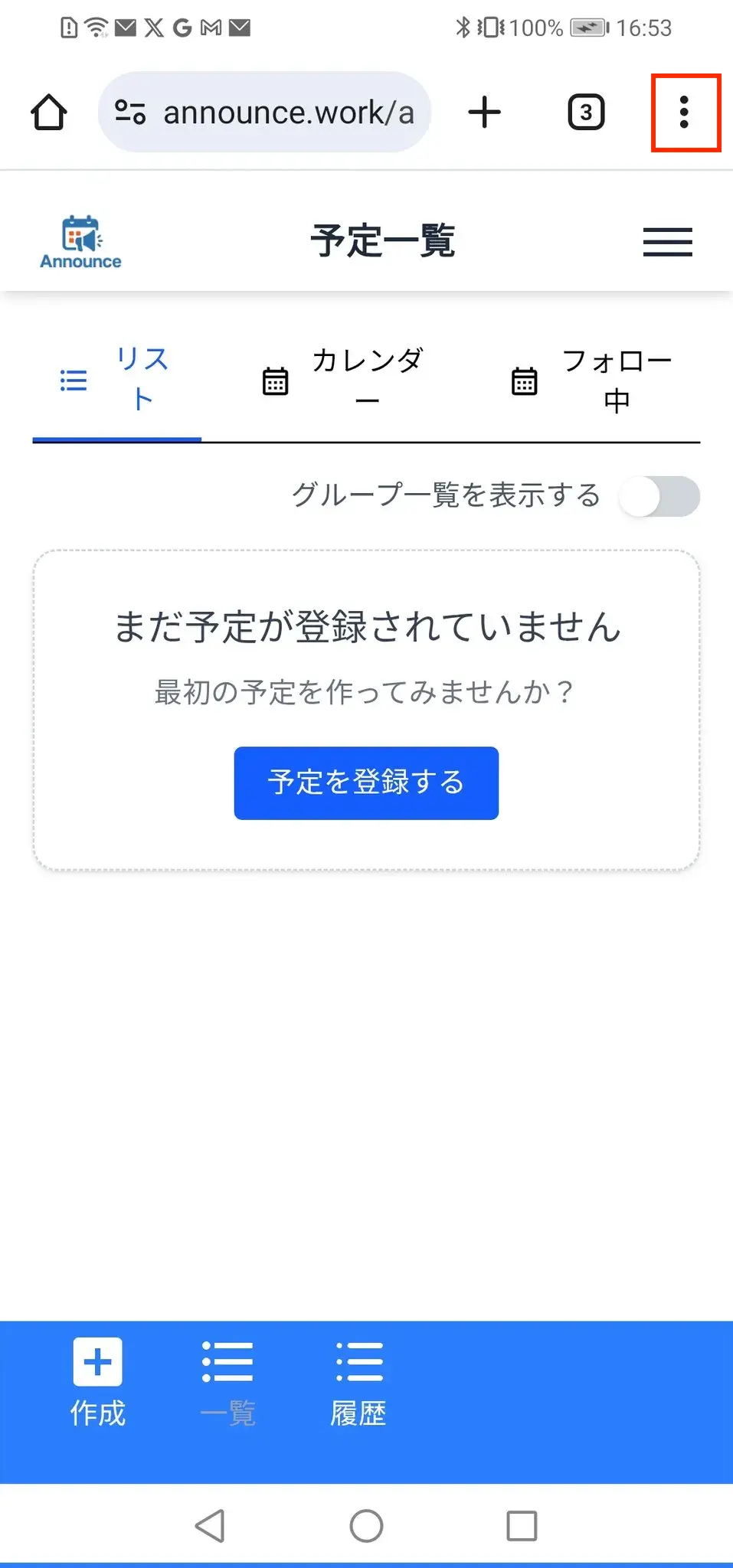
1. webページの表示
Announceのページを開きます。
赤い枠線で囲った、三点リーダーのアイコンをタップします。
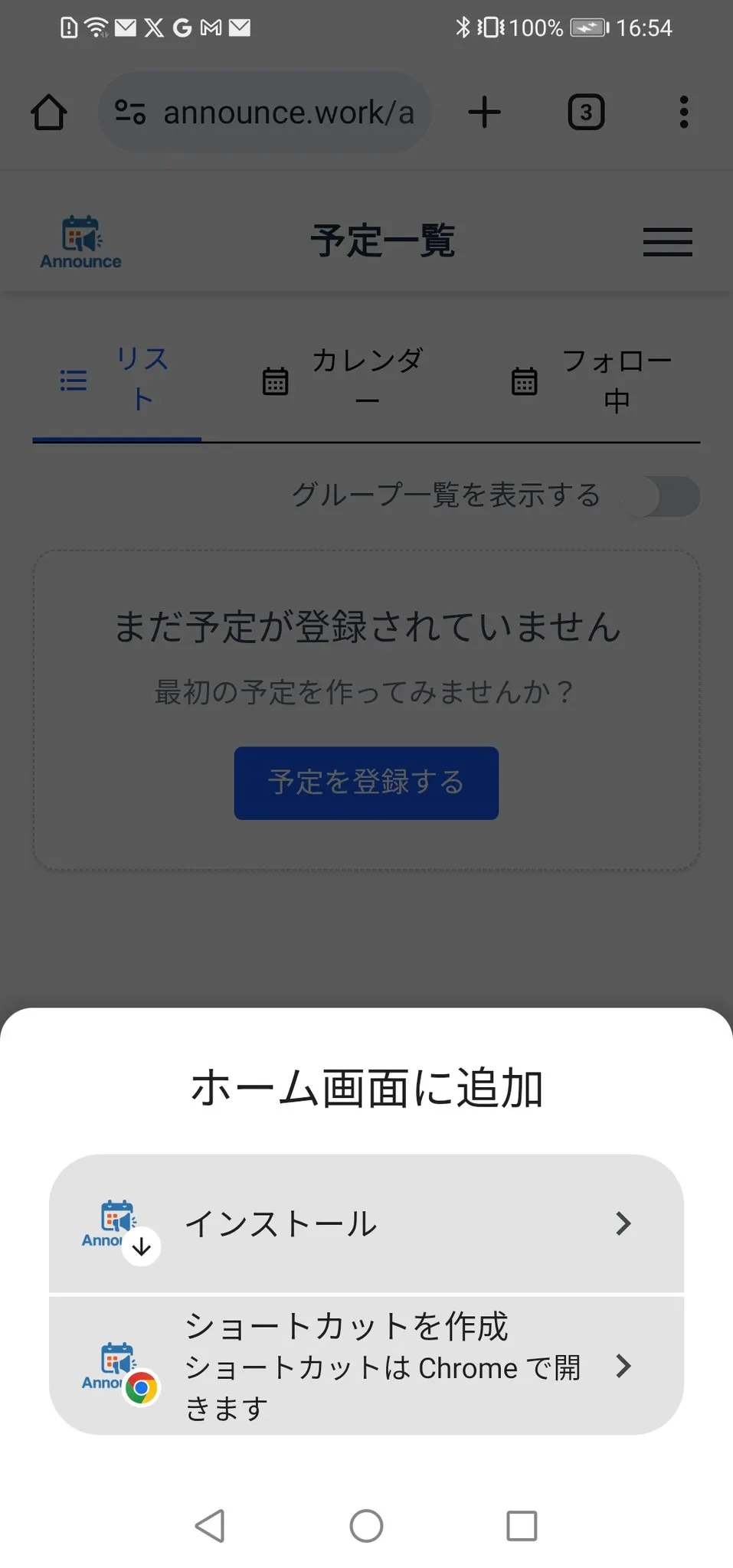
2. インストールボタンをタップ
アクションシートの「インストール」をタップします。
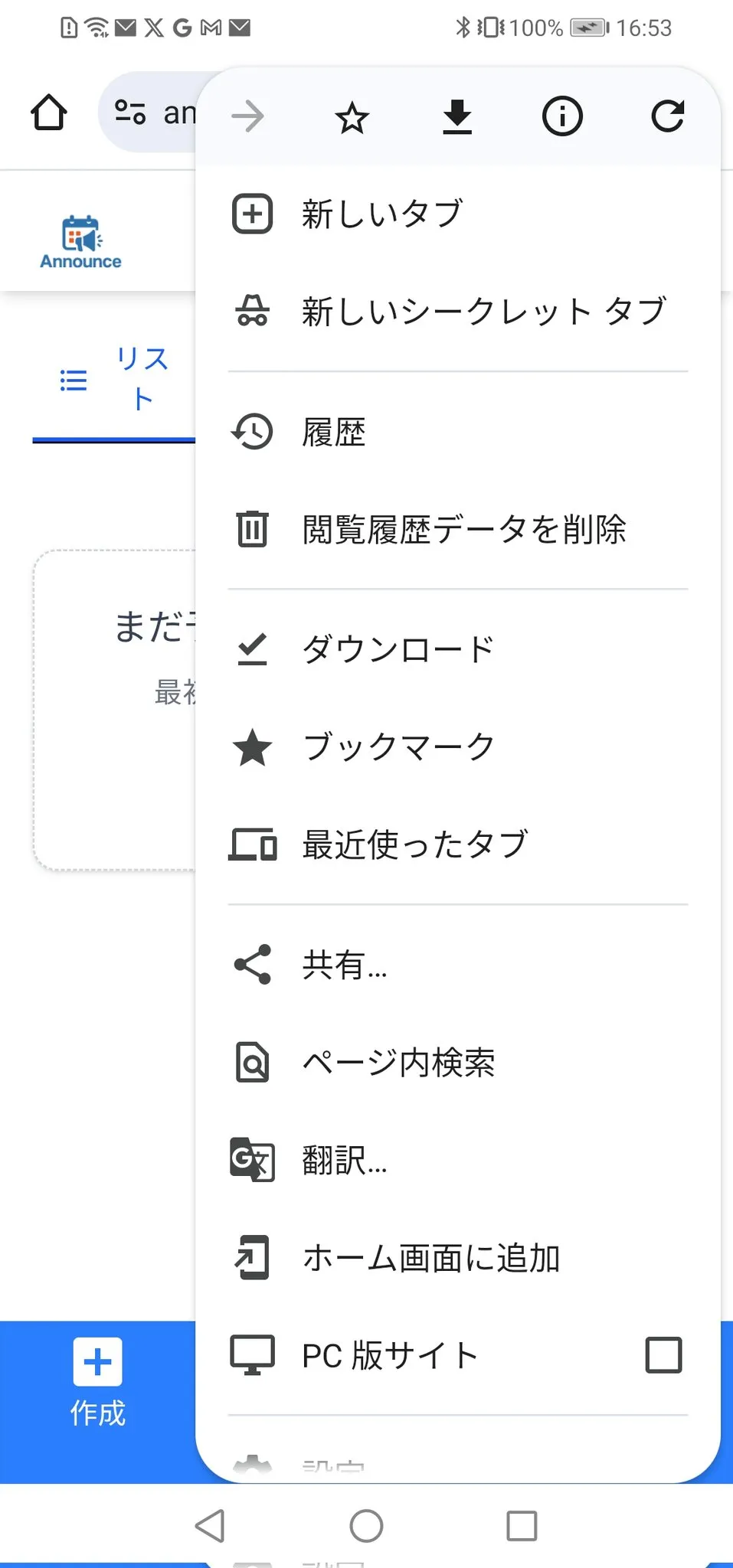
3. ホーム画面へ追加
メニューが表示されるので、下の方にあたりにある「ホーム画面に追加」をタップします。
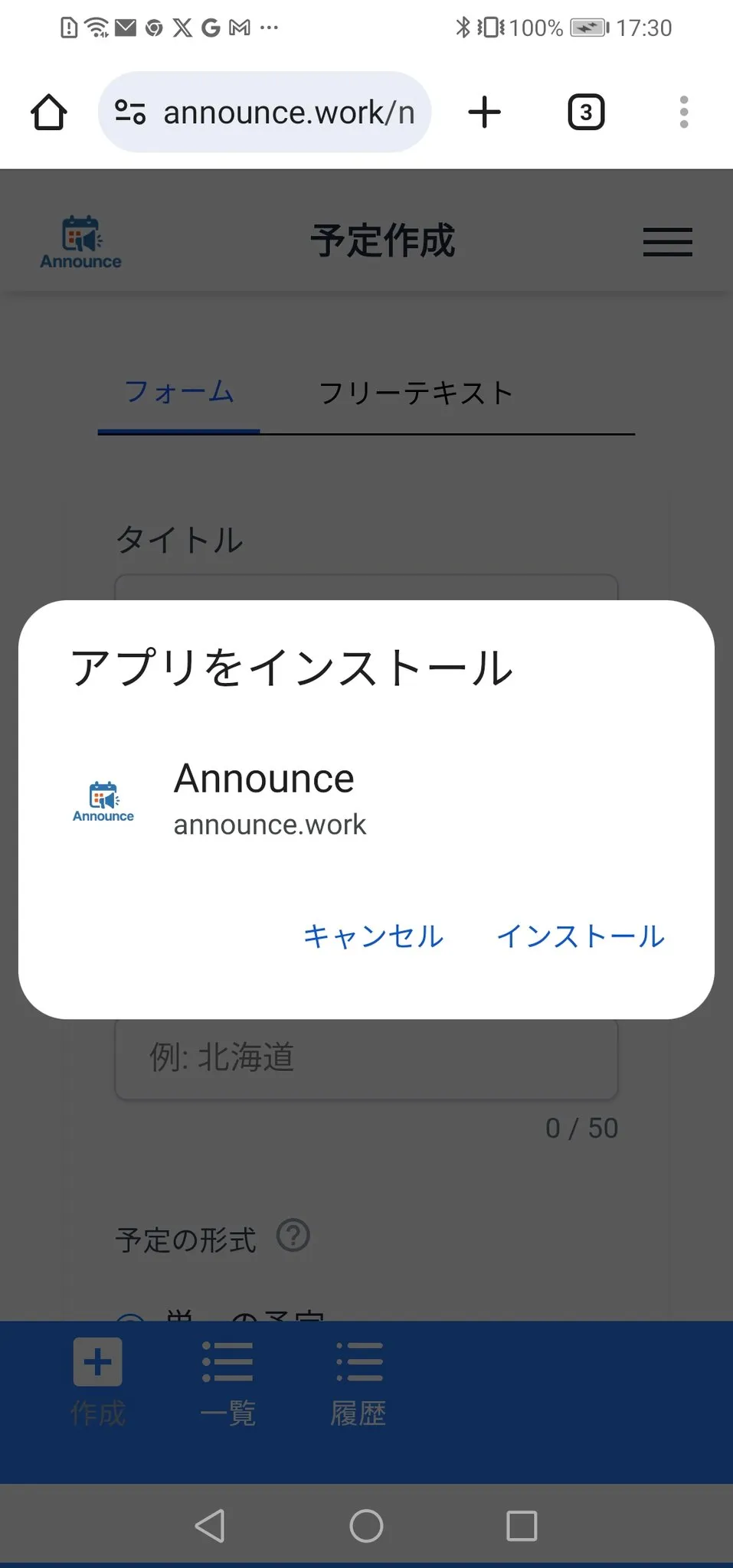
4. アプリをインストール
確認モーダルが表示されるので、「インストール」ボタンをタップします。
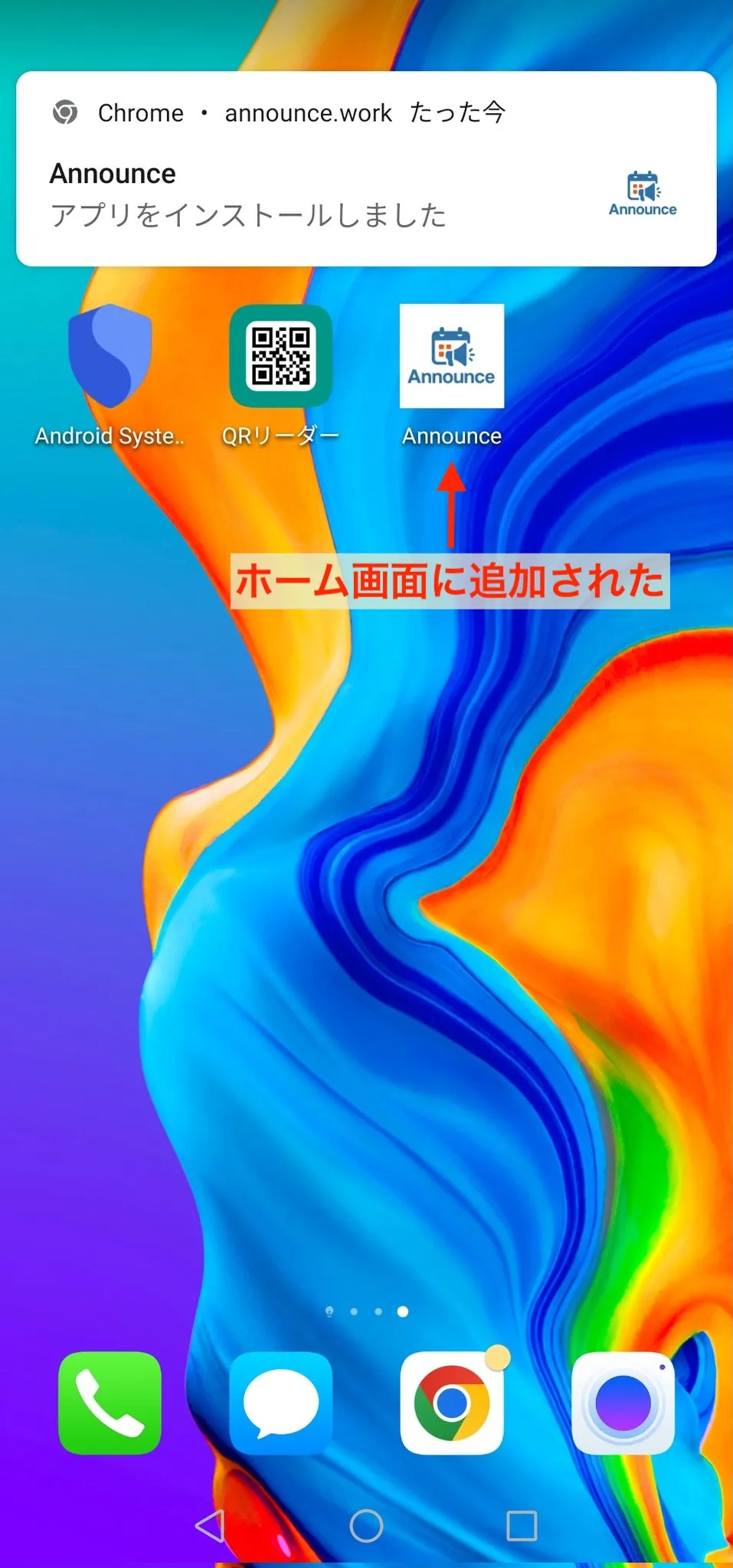
以上でホーム画面への追加は完了です。
めちゃくちゃ簡単だったのではないでしょうか。
これで、ホーム画面からアイコンをタップするだけで、Announceをアプリのように使うことができます。
また、通知機能も使えるようになります。
専門用語で言うと、PWA(Progressive Web
App)という、スマホアプリと同等の通知機能が使えるようになりました。
ぜひ、通知機能を試してみてください!